เมื่อท่านลงทะเบียนสมัครใช้งาน RMP จะได้รับสิทธิ์ใช้งานฟรีจำนวน 1 ผู้ใช้ โดยสามารถเริ่มต้นใช้งานแพลตฟอร์มต่าง ๆ ได้ทันที หากต้องการเพิ่มผู้ใช้เข้าสู่บัญชีธุรกิจเพื่อมอบสิทธิ์ในการบริหารจัดการแพลตฟอร์มและข้อมูลต่าง ๆ ท่านสามารถติดต่อเจ้าหน้าที่เพื่ออัปเกรดแพ็กเกจหรือซื้อผู้ใช้เพิ่มเติมได้ เมื่อดำเนินการอัปเกรดหรือซื้อผู้ใช้เพิ่มเรียบร้อยแล้ว ท่านสามารถคลิกที่เมนู “จัดการผู้ใช้” เพื่อเชิญผู้ใช้ใหม่ผ่านอีเมล รวมถึงค้นหา ลบ หรือแก้ไขข้อมูลของผู้ใช้ที่มีอยู่ในระบบได้อย่างสะดวก
.png)
สามารถเพิ่มผู้ใช้ในระบบได้โดยคลิก "ส่งอีเมลเชิญผู้ใช้ใหม่"
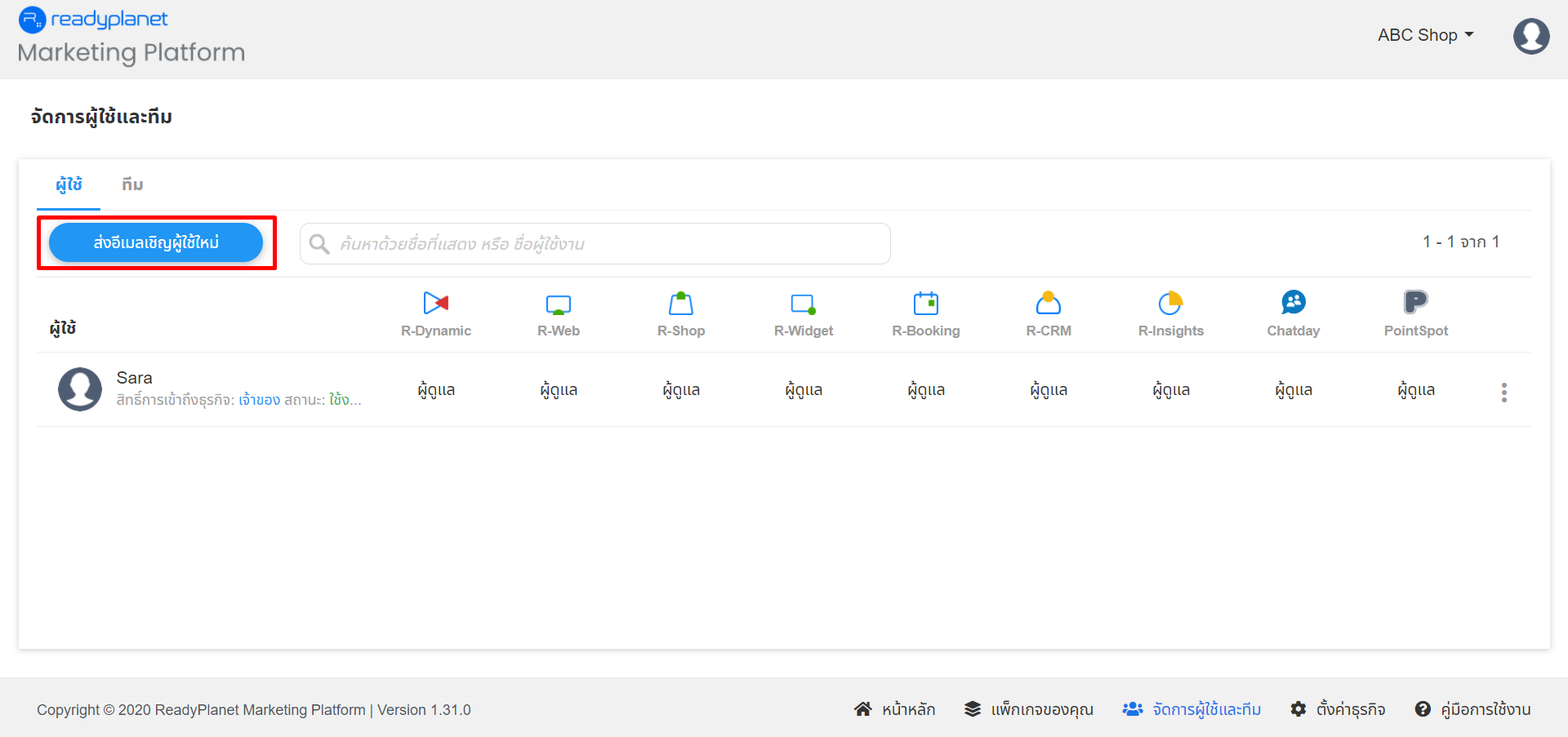
การเพิ่มผู้ใช้ใหม่
สามารถส่งอีเมลเชิญผู้ใช้ใหม่และกำหนดสิทธิ์การเข้าถึงธุรกิจได้ดังนี้
1. กรอกชื่อ ที่จะแสดงในระบบและ อีเมล ของผู้ใช้ใหม่และกำหนดสิทธิ์การเข้าถึงธุรกิจ 
2. สามารถกำหนดสิทธิ์การเข้าถึงการใช้งานแอปพลิเคชันอื่นๆ ของ RMP ได้ เมื่อกำหนดเรียบร้อยคลิก "บันทึก"

3. ผู้ใช้ใหม่จะได้รับอีเมลคำเชิญจากระบบ ให้ผู้ใช้ที่ได้รับคำเชิญคลิก "ยอมรับ" เพื่อเข้าใช้งานระบบ RMP

4. เมื่อคลิกยอมรับจากอีเมล ระบบจะแสดงข้อมูลการเข้าใช้งาน คลิก "ยอมรับ" เพื่อเริ่มต้นใช้งาน

เมื่อมีการเชิญผู้ใช้ใหม่ในระบบ ผู้ดูแลสามารถแก้ไขสิทธิ์การเข้าถึงธุรกิจ, การเปลี่ยนหมายเลขโทรศัพท์รับ OTP, ตั้งผู้ใช้เป็นเจ้าของบัญชี หรือลบผู้ใช้ออกจากระบบได้.png)
การแก้ไข
ผู้ดูแลสามารถแก้ไข สถานะ, บทบาท และสิทธิ์การเข้าถึงแอปในระบบ RMP หลังจากมีการเชิญผู้ใช้งานเข้ามาในระบบแล้ว
การเปลี่ยนหมายเลขโทรศัพท์รับ OTP
ผู้ดูแลระบบสามารถเปลี่ยนหมายเลขโทรศัพท์ที่ผูกกับบัญชีของผู้ใช้งานไปยังหมายเลขใหม่ได้ โดยระบบจะทำการยืนยันตัวตนผ่านรหัส OTP ผ่านเบอร์โทรศัพท์ของผู้ดูแล เพื่อความปลอดภัย โดยมีวิธีการดังนี้
1. คลิก "เปลี่ยนหมายเลขโทรศัพท์รับ OTP"
.png)
2. เมื่อคลิก เปลี่ยนหมายเลขโทรศัพท์รับ OTP มาแล้ว ระบบจะส่งรหัส OTP ไปยังเบอร์โทรศัพท์ผู้ดูแล เมื่อใส่หมายเลข OTP เรียบร้อยแล้ว คลิก “ยืนยัน”
3. ระบบจะให้ระบุหมายเลขโทรศัพท์ใหม่ของผู้ใช้งานที่ต้องการใช้งาน เมื่อใส่ข้อมูลเรียบร้อยแล้ว คลิก “บันทึก”
4. ระบบจะส่งรหัส OTP ไปยังเบอร์โทรศัพท์ผู้ใช้งาน เพื่อยืนยันหมายเลขที่ต้องการใช้งาน เมื่อใส่หมายเลข OTP เรียบร้อยแล้ว คลิก “ยืนยัน”
5. หลังจากยืนยันการตั้งค่า ระบบจะแสดง "อัพเดตข้อมูลเรียบร้อยแล้ว"1.png)
ทีม
ในระบบ RMP ผู้ใช้สามารถสร้าง ทีม สำหรับธุรกิจที่มีการทำงานแบบเป็นกลุ่มหรือแบ่งหน้าที่ดูแลร่วมกันได้ ฟีเจอร์นี้ช่วยให้ติดตามการทำงานของสมาชิกในทีม รวมถึงดูยอดขายรวมของทีมได้อย่างสะดวก หากต้องการสร้างทีมใหม่ เพียงคลิกที่ปุ่ม “เพิ่มทีม”
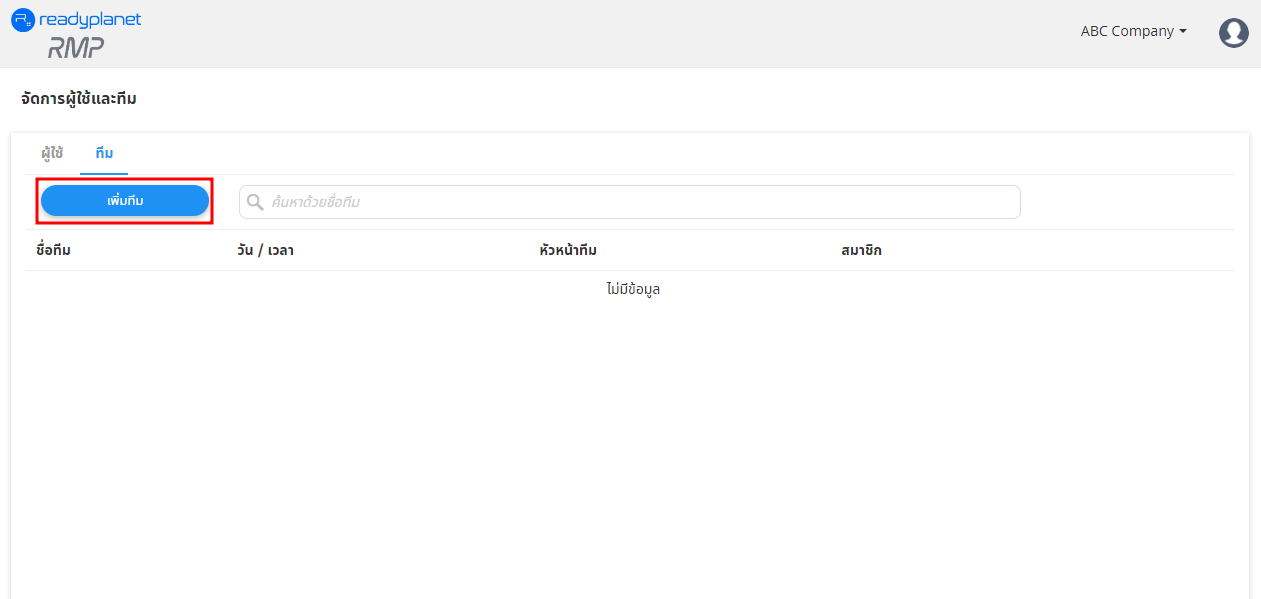
1. ชื่อทีม : กรอกชื่อทีม
2. หัวหน้าทีม : เลือกหัวหน้าทีม (สามารถมีหัวหน้าทีมได้มากกว่า 1 ท่าน) ซึ่งหัวหน้าทีมสามารถเข้าไปดู Lead , การติดตาม และเข้าไปดูรายงานใน R-Insights ของสมาชิกในทีมได้
3. สมาชิก : แสดงผู้ใช้งานที่ไม่ได้อยู่ในทีม
4. สมาชิกในทีม : แสดงสมาชิกที่อยู่ในทีม
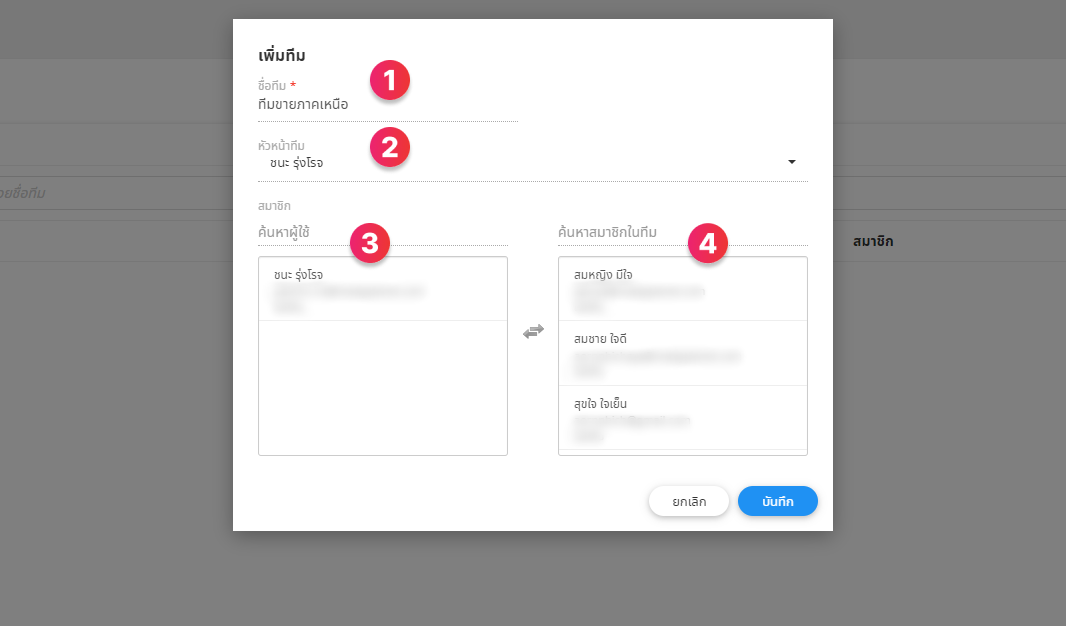
เมื่อสร้างทีมเรียบร้อยแล้วให้ทำการ "บันทึก"
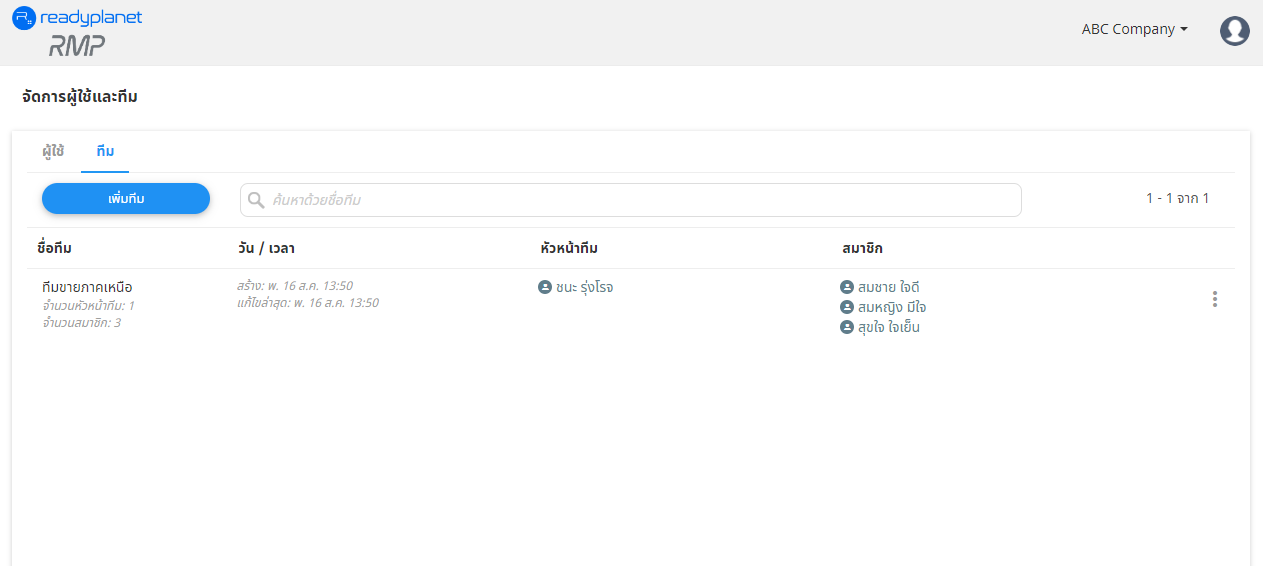
หมายเหตุ : ผู้ใช้งาน 1 คน สามารถเป็นสมาชิกได้เพียง 1 ทีมเท่านั้น และหากหัวหน้าทีมมีหน้าที่ทำยอดขายด้วย จะต้องเพิ่มหัวหน้าทีมเข้าไปเป็นหนึ่งในสมาชิกของทีมนั้นด้วย

